LED REGZA 37Z2の取扱説明書・マニュアル [全88ページ 7.56MB]
manual.pdf?no=80154&fw=1&pid=13611
http://www.toshiba-living.jp/.../manual.pdf?no=80154&fw=1&pid=13611 - 7.56MB
- キャッシュ
39551view
88page / 7.56MB
録画機器やネットワーク機器の準備をするホームネットワークの接続・設定をする つづき録画接続機器から本機を操作するための設定をする ∼外部連携機能∼器レグザAppsコネクト設定機やレンダラー機能設定● スマートフォンやタブレットPCなどの端末機器と本機をホームネットワークに接続し、端末機器で本機やネックワーク内のレグザAppsコネクト対応機器(レコーダーなど)を操作することができます。● レグザAppsコネクトの詳細については、以下のホームページの「レグザAppsコネクト」をご覧ください。www.toshiba.co.jp/regza● 本機のレグザAppsコネクト機能を使う場合は、以下の設定をしてください。ットワーク機器の準備をする● 本機はデジタルメディアレンダラー(DMR)としての機能を備えています。● 本機のレンダラー機能を使うと、ホームネットワークに接続されているDLNA認定サーバーやデジタルメディアサーバー(DMS)デジの動画・写真・音楽などのコンテンツを、タルメディアコントローラー(DMC)の操作で楽しむことができます。操作編 71 )(● 本機のレンダラー機能を使う場合は、以下の設定をしてください。1ネ1(ふたの中)を押し、とで「レグザリンク設定」「外部連携設定」「レグ⇨⇨ザAppsコネクト設定」の順に進む(ふたの中)を押し、とで「レグザリンク設定」「外部連携設定」「レン⇨⇨ダラー機能設定」の順に進むレグザAppsコネクト設定備レグザAppsコネクト設定レンダラー機能設定準レンダラー機能設定本機の情報編本機の情報外部連携設定2ホーム外部連携設定設定する項目をで選んで以降の手順で設定するネを押し、2設定する項目をで選んでを押し、以降の手順(次ページまで)で設定するユーザー名ワー使用する未設定アクセス制限設定制限しないポート番号トレンダラー機能パスワードッ80アクセス機器の登録最大音量制限設定レグザAppsコネクト設定ク50レンダラー機能設定の● 文字入力方法については、操作編の 23接をご覧ください。レンダラー機能続ユーザー名・設● 本機のレンダラー機能を使用するかしないかを設定します。定● 端末機器から本機にアクセスする際のユーザー名を16文字以内で設定します。使用できる文字は半角英数字と です。「−」す❶ 文字入力画面でユーザー名を入力し、をる❶ 文字入力画面でパスワードを入力し、を押す● 端末機器から本機にアクセスする際のポート番号を、80」「または「2000」「10000」∼の範囲で設定します。50● 使用しない場合は以降の設定は不要です。● 本機にアクセスできる機器(DMC)を制限するかしないかを設定します。●「制限する」に設定した場合は、 「アクセス機器設定」で次の登録した機器でのみアクセスできるようになります。❶ポート番号(0)をアクセス制限設定パスワード∼で「使用する」または「使用しない」を選び、押すを押す● 端末機器から本機にアクセスする際のパスワードを16文字以内で設定します。使用できる文字は半角英数字と です。「−」❶❶でポート番号を入力し、で「制限する」または「制限しない」を選び、を押すを押す■ レンダラーこの場合のレンダラーとは「上演者」という意味で、ホームネットワークに接続された機器から配信された動画・写真・音楽などのコンテンツを本機が上演するということになります。�
参考になったと評価
 48人が参考になったと評価しています。
48人が参考になったと評価しています。
その他の取扱説明書

2390 view

2430 view








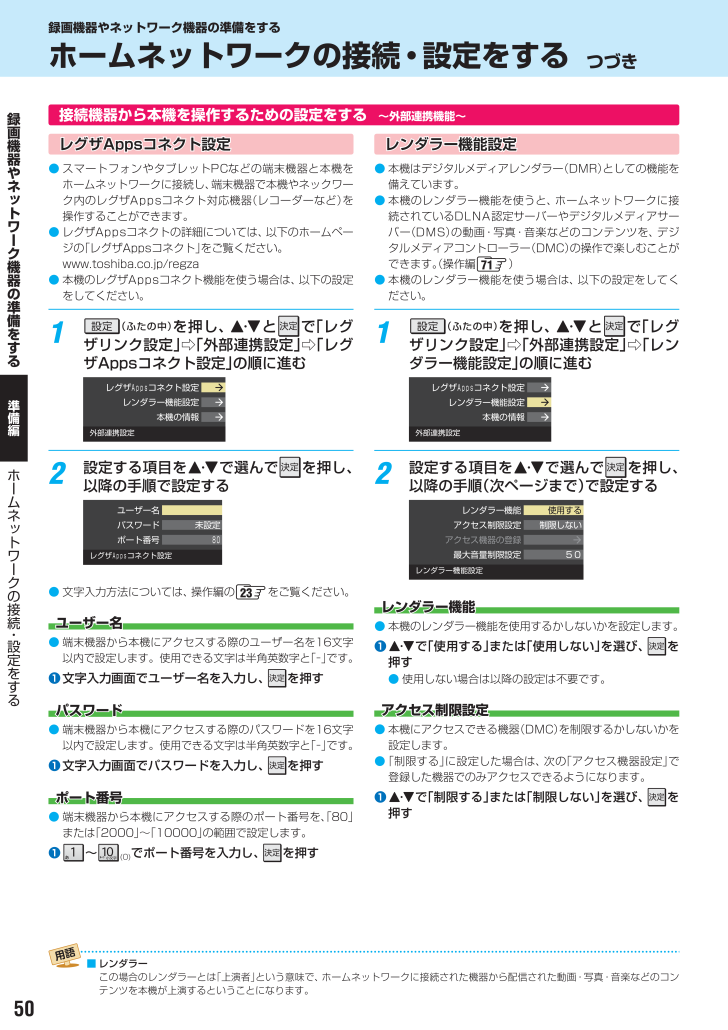
 48人が参考になったと評価しています。
48人が参考になったと評価しています。



